本指南提供使用者體驗指南,協助您設計應用程式中新手上路體驗的 Google Home API 裝置權限和分享功能。
本課程主要介紹以下主題:
為什麼要與 Google Home 共用裝置?
如要使用 Home API 提供的功能,使用者必須與 Google Home 共用裝置,原因如下:
- 這是 Google 在自動化動作中使用這些裝置的技術需求。
- 這有助於維持一致且靈活的 Google Home 體驗。
- 確保在支援 Home API 的應用程式中一致顯示裝置,可避免使用者必須在應用程式之間切換才能完成基本工作,進而避免使用者體驗變得支離破碎且令人困惑。
分享流程的重要元件
| 元件 | 計畫 | 說明 |
|---|---|---|
| Permissions API | Permissions for Home API | 提示使用者授予應用程式權限。在使用任何 Home API 之前,您的應用程式必須具備存取使用者住家中裝置的權限 (在 API 中稱為「結構體」)。不過,執行此步驟的順序取決於開發人員的情況,並包含在技術導入程序中。 |
| 雲端對雲端連結 | 雲端到雲端的帳戶連結 | 讓您在應用程式中啟動帳戶連結程序,以便與 Google Home 共用雲端連線裝置。為減少使用者摩擦,建議您使用深層連結功能 (適用於 Android 和 iOS),讓使用者直接前往 GHA 中的特定帳戶連結頁面。 |
| Commissioning API | Matter 啟用 | 雖然一般認為這個 API 是用來啟用新 Matter 裝置的 API,但您也可以使用這個 API,將 Google 架構新增至已啟用其他架構的 Matter 裝置。因此,這項工具對於新手上路流程相當實用。 |
技術導入
建立分享流程的方式取決於您打算與 Google 分享哪些裝置。
在下列情況下,建議您按照提供的順序執行步驟。這有助於為使用者提供更優質的整體體驗。
您只生產 Matter 裝置
你生產支援 Matter 的裝置,並想將這些裝置授權給 Google Home。
呼叫 Permissions API。
在先前已委派至其他結構體的每部 Matter 裝置上呼叫 Google Commissioning API。
- 由於 Matter 共用功能必須針對每部裝置個別執行,且有許多畫面需要使用者輸入內容,因此建議您透過以下方式引導使用者完成這項程序:
- 向使用者提供未與 Google 共用的 Matter 裝置清單。
- 允許使用者按一下清單中的裝置,透過啟用 API 啟動裝置共用程序。
- 返回 Matter 裝置清單,向使用者顯示工作進度和分享狀態。
- 由於 Matter 共用功能必須針對每部裝置個別執行,且有許多畫面需要使用者輸入內容,因此建議您透過以下方式引導使用者完成這項程序:
您只使用雲端對雲端 API 與 Google 分享裝置
執行 Cloud-to-cloud 深層連結。這會將裝置新增至 Google Home Graph。
- 建議您先執行 Cloud-to-cloud 連結作業,以免出現可能造成混淆的情況,例如使用者看到的清單包含與 Google 共用的裝置和未與 Google 共用的裝置。
呼叫 Permissions API。
您同時生產雲端對雲端和 Matter 裝置
-
- 建議您先執行 Cloud-to-cloud 連結作業,以免出現可能造成混淆的情況,例如使用者看到的清單包含與 Google 共用的裝置和未與 Google 共用的裝置。
呼叫 Permissions API。
在先前委派給其他結構體的每部 Matter 裝置上呼叫 Google 委派 API。
- 由於 Matter 共用功能必須針對每部裝置個別執行,且有許多畫面需要使用者輸入內容,因此建議您透過以下方式引導使用者完成這項程序:
- 向使用者提供未與 Google 共用的 Matter 裝置清單。
- 允許使用者按一下清單中的裝置,透過啟用 API 啟動裝置共用程序。
- 返回 Matter 裝置清單,向使用者顯示工作進度和分享狀態。
- 由於 Matter 共用功能必須針對每部裝置個別執行,且有許多畫面需要使用者輸入內容,因此建議您透過以下方式引導使用者完成這項程序:
你沒有可與 Google 分享的裝置
呼叫 Permissions API。
使用者體驗最佳做法
本節說明在開發利用 Home API 的應用程式時,應考量的關鍵使用者旅程。
在應用程式中介紹裝置共用功能
這份清單並未列舉完整內容,您可以找到其他機會,為使用者提供適時的 Google Home 推銷和分享體驗。
這些項目也不互斥,且有多個進入點:
透過「設定」選單

由於使用者可能習慣透過設定選單連結 Google Home 生態系統,因此這個方法可讓他們繼續採用這種模式。
建議您將裝置分享 (Cloud-to-cloud 連結和 Matter 調試 API) 與應用程式權限 (Permissions API) 分開。這樣一來,使用者就能控制要完成哪些步驟,您也可以向使用者顯示連線狀態。
在 Google 執行的自動化動作中使用裝置時
使用者可在「自動化」分頁中輕觸分享流程的進入點,然後閱讀價值主張畫面,瞭解繼續操作的好處,並快速完成權限流程。
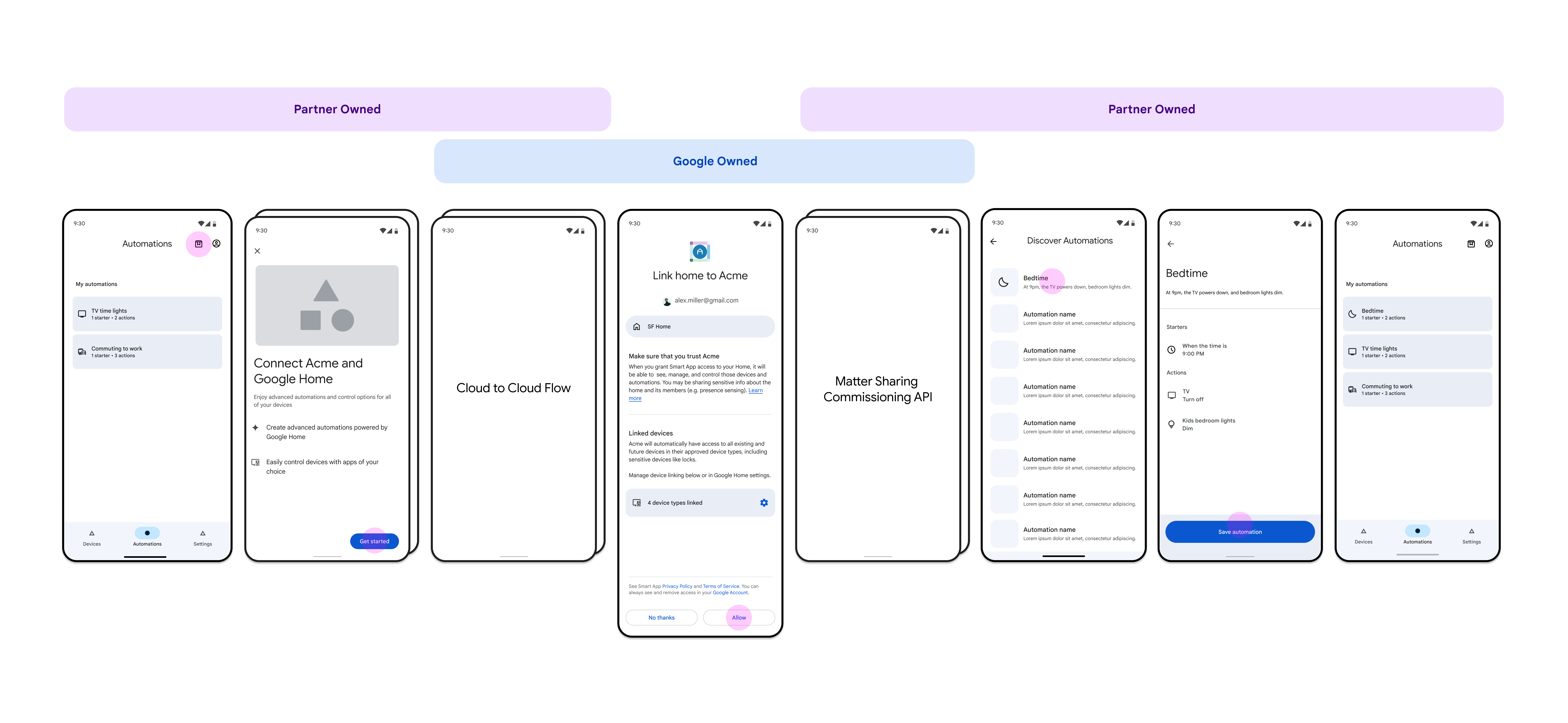
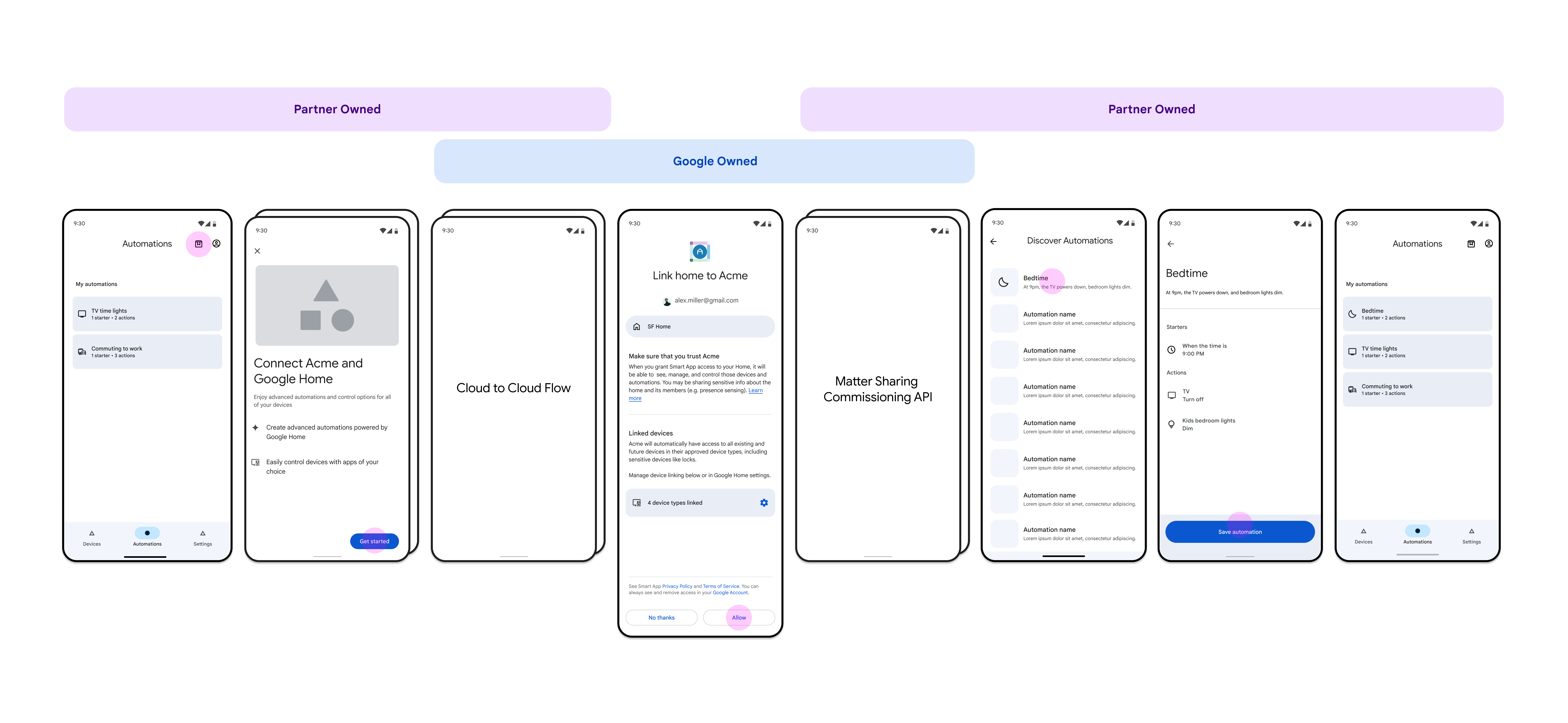
僅限委託
這種情況主要適用於只生產 Matter 裝置 (沒有 Cloud-to-cloud 裝置) 且沒有自有 Matter 結構的合作夥伴。使用者可以直接從開箱體驗類型的畫面開始,在該畫面中,Matter 裝置的共用作業 (透過啟用 API) 和應用程式權限 (透過權限 API) 是相同的使用者體驗流程。
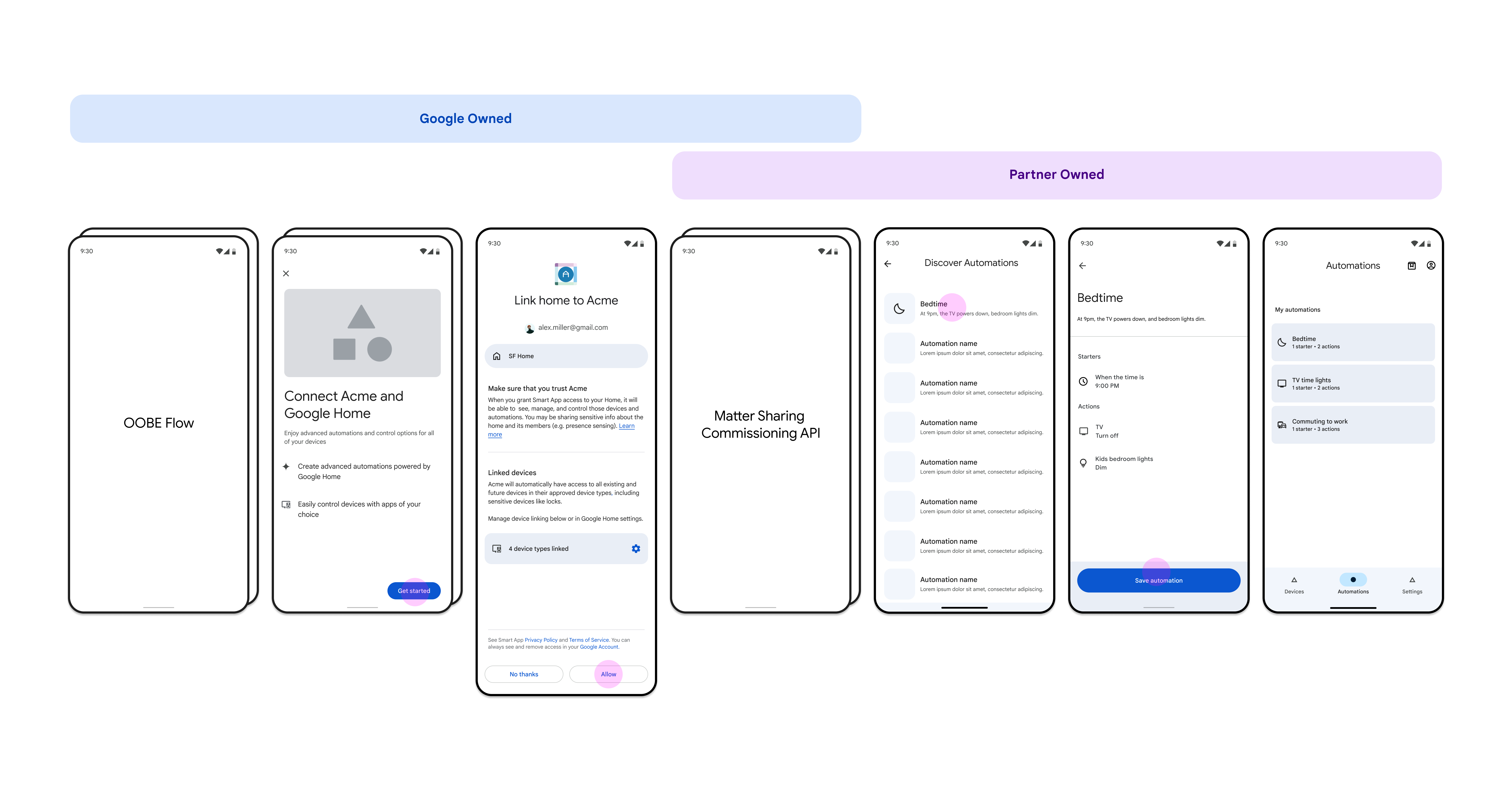
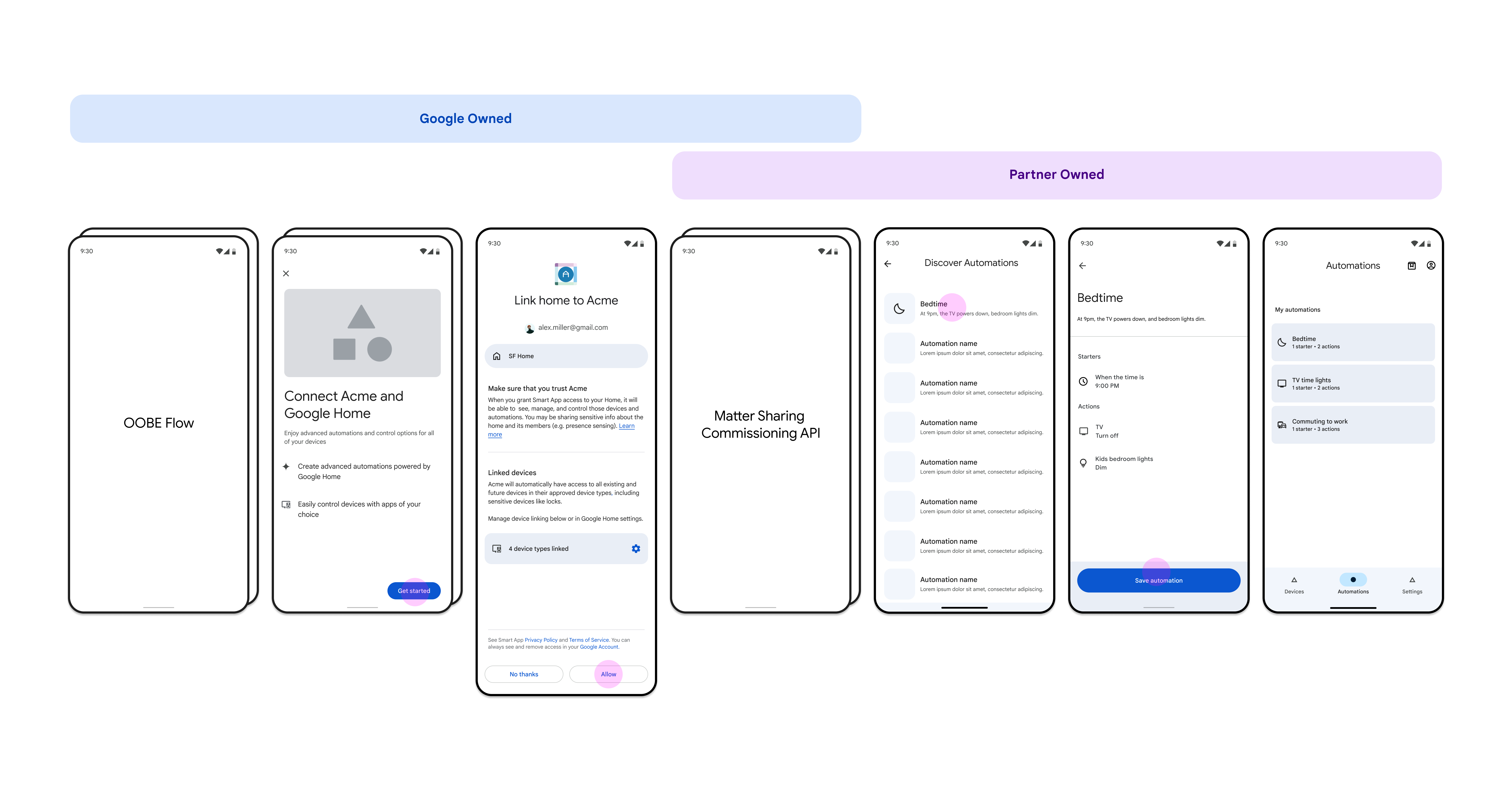
共用邏輯
以下是使用者提示的建議:
一般來說,您應該只提示使用者完成平台導入作業中缺少的步驟。舉例來說,長期客戶可能已與 Google 共用原始設備製造商 (OEM) 的裝置,在這種情況下,他們只需完成 Google Home API 權限授予程序,即可讓應用程式存取 Google Home。
多位 Google Home 管理員可能會共用 Google Home 結構體,在某些情況下,只有一個帳戶可用於與 Google 共用裝置。因此,完成 Cloud-to-cloud 連結不應是提示 Google Home API 權限的必要條件。
視覺設計建議
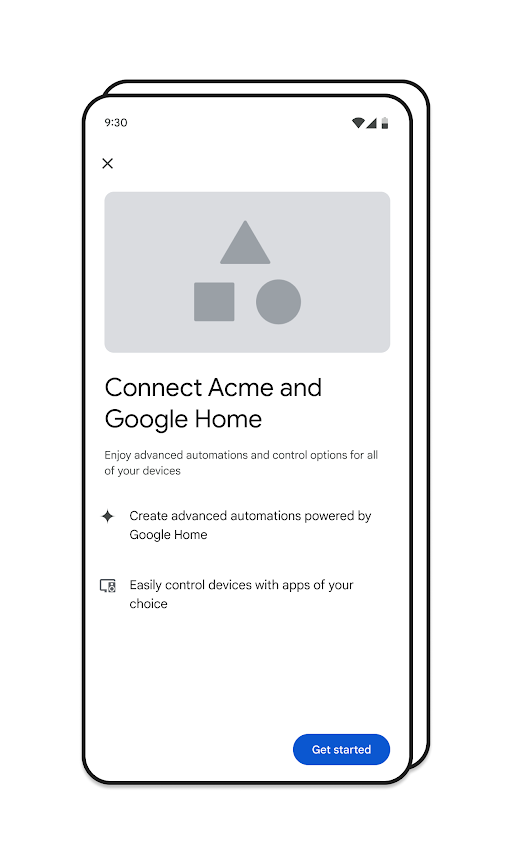
加入 Google Home 的明顯優勢 (例如「透過 Google Home 建立進階自動化動作」或「使用自選應用程式控制裝置」)。
行動號召 (例如「開始使用」),以及在使用者不想繼續時取消的方式。
如果有空間,請說明使用者在瀏覽各個畫面時會發生什麼事。
具體來說,如果使用者先前已透過 Home API 授予您住家的存取權,您就能在啟用新的裝置時,將住家中的裝置分享給 Google Home。Matter舉例來說,您可以將 Matter 裝置新增至結構體,然後提示使用者將此裝置新增至 Google 結構體。
內容建議
使用者更容易信任自己瞭解且能帶來價值的內容。提供資訊,讓使用者能做出明智的決定,包括權衡利弊。
關鍵音調
如果沒有強大的價值主張,使用者就不會繼續共用裝置。
- 請特別留意如何定位產品/服務。
- 讓內容引人入勝,但不要過度承諾。
- 如果使用者需要您在簡報中提及的裝置,請務必清楚說明,以免使用者遇到意料之外的阻礙。
- 您可能只有一次機會吸引這些使用者,因此請務必把握機會。
最佳做法
- 從使用者的角度出發,以「我能從中獲得什麼?」的角度思考。
- 在區塊中寫入的內容不得超過四行。使用太多字詞可能會失去使用者的注意力。不過,內容清晰詳盡比起簡潔更為重要。
- 自動化動作很有趣!選擇有趣且實用的範例 (如果空間允許的話)。
- 如果符合整體策略,不妨嘗試使用輕鬆活潑的語調。
- 使用可執行的詞組,例如「立即開始」。

